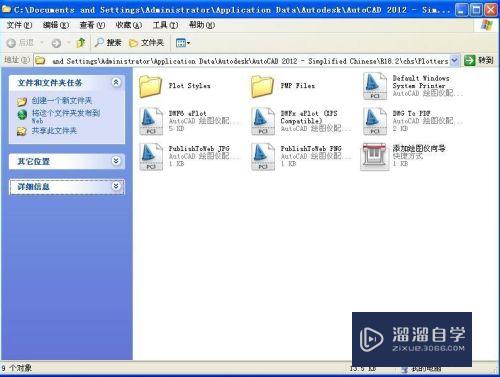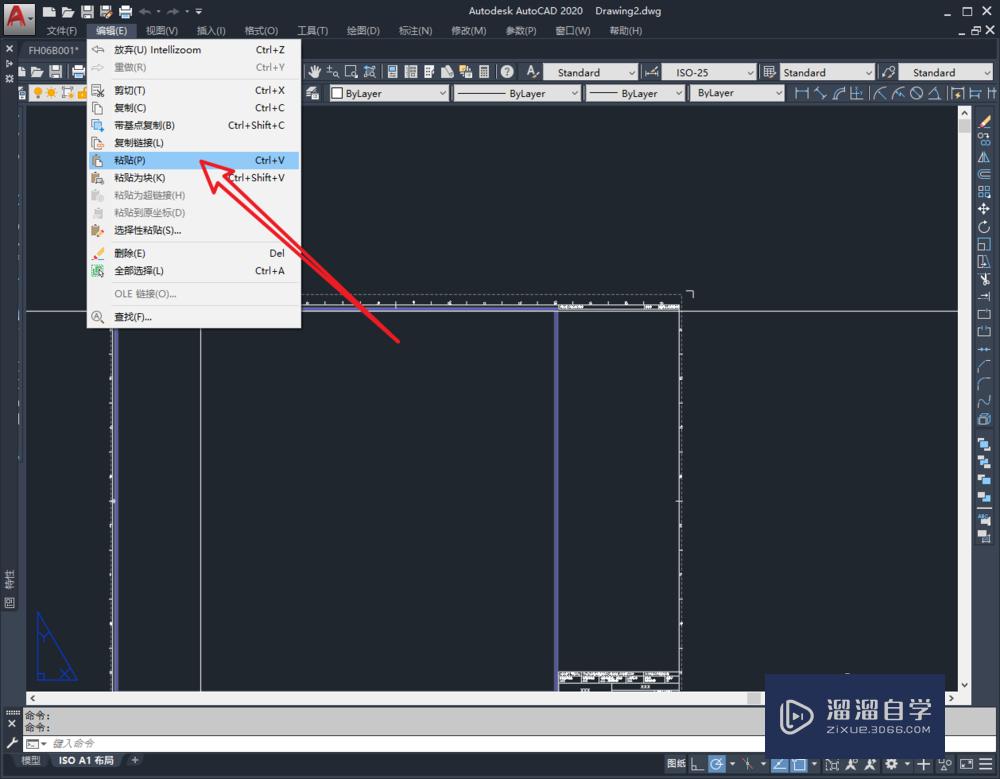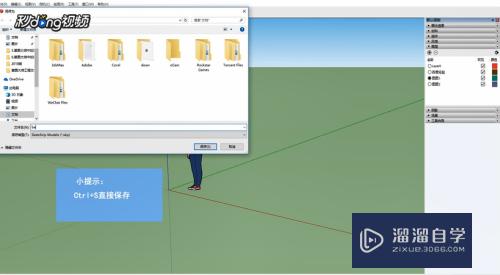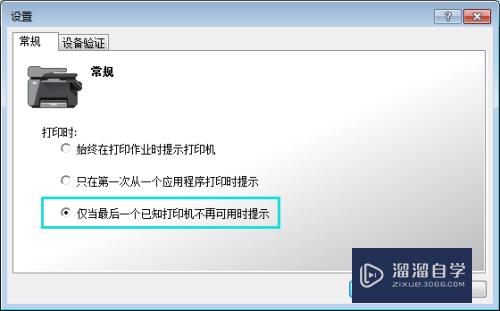Axure怎么批量清除参考线(axure如何去掉参考线)优质
Axure绘图的时候。添加了参考线。想要删除参考线。该怎么清除呢?下面我们就一起来看看详细的教程吧。需要的小伙伴们可以参考下。
如果您是第一次学习“Axure RP”那么可以点击这里。免费试学Axure RP最新课程>>
工具/软件
硬件型号:小新Pro14
系统版本:Windows7
所需软件:Axure RP
方法/步骤
第1步
在制作的时候。会在画布上有很多的参考线。如下图所示。
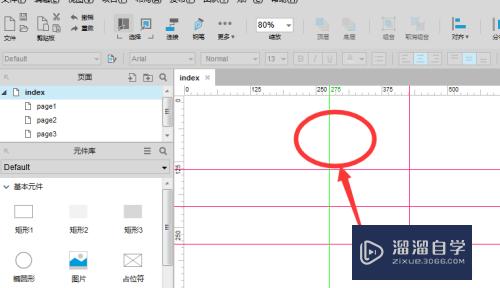
第2步
如果想要单独删除某一根参考线。需要先选中参考线。然后点击右键就可以看到删除选项了。或者按键盘上的delete键删除。
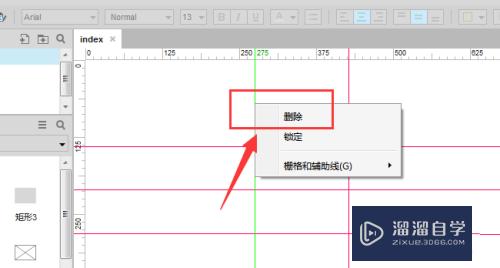
第3步
在右键属性栏中。可以找到如图的删除所有参考线设置。选择即可删除所有参考线。
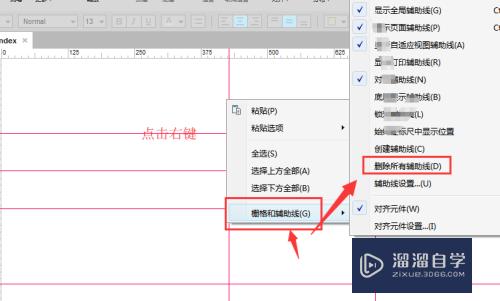
第4步
也可以先打开菜单栏。找到其中的辅助线设置。如图所示。
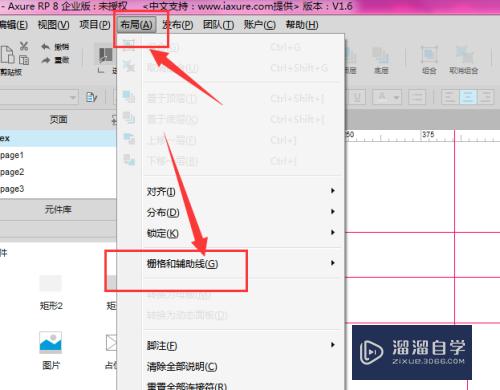
第5步
在这里也可以找到删除所有参考线的设置。
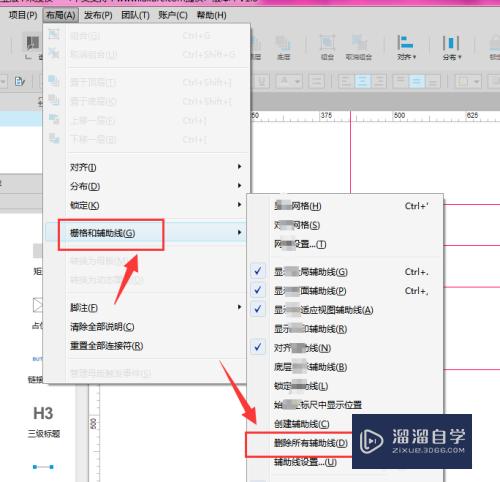
第6步
选择删除后。之前的所有参考线就会被一次性清除掉了。

操作方法总结:
1。如果想要单独删除某一根参考线。需要先选中参考线。右键就可以看到删除选项;
2。右键属性栏。找到删除所有参考线设置;
3。也可以找到辅助线设置;
4。选择删除即可完成任务。
以上关于“Axure怎么批量清除参考线(axure如何去掉参考线)”的内容小渲今天就介绍到这里。希望这篇文章能够帮助到小伙伴们解决问题。如果觉得教程不详细的话。可以在本站搜索相关的教程学习哦!
更多精选教程文章推荐
以上是由资深渲染大师 小渲 整理编辑的,如果觉得对你有帮助,可以收藏或分享给身边的人
本文标题:Axure怎么批量清除参考线(axure如何去掉参考线)
本文地址:http://www.hszkedu.com/69179.html ,转载请注明来源:云渲染教程网
友情提示:本站内容均为网友发布,并不代表本站立场,如果本站的信息无意侵犯了您的版权,请联系我们及时处理,分享目的仅供大家学习与参考,不代表云渲染农场的立场!
本文地址:http://www.hszkedu.com/69179.html ,转载请注明来源:云渲染教程网
友情提示:本站内容均为网友发布,并不代表本站立场,如果本站的信息无意侵犯了您的版权,请联系我们及时处理,分享目的仅供大家学习与参考,不代表云渲染农场的立场!